はじめに
今回はUILabelを使用してテキストを表示する方法について説明します。
テキストを操作するにはTextプロパティの設定で行うことができますが、Attributes Inspector のTextプロパティには「Plain」と「Attributed」の2種類から選択することができますので併せて説明をします。
環境
Xcode: 10.2
Swift: 5.0
目次
Plainによるテキスト設定
Main.storyboard で UILabel を配置して Attributes Inspector のTextプロパティで[Plain]を選択し、下の欄に任意のテキストを入力すると表示する文字列が設定されます。
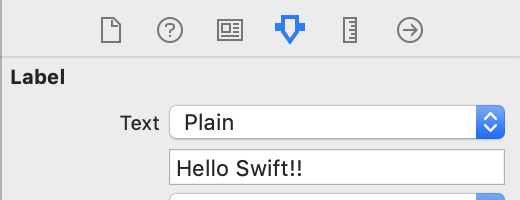
Attributedによるテキスト設定
Textプロパティで[Attributed]を選択すると、設定可能な項目が以下のようになり、アライメント設定(左寄せや右寄せなど)、フォント、表示行数などを変更できるようになります。
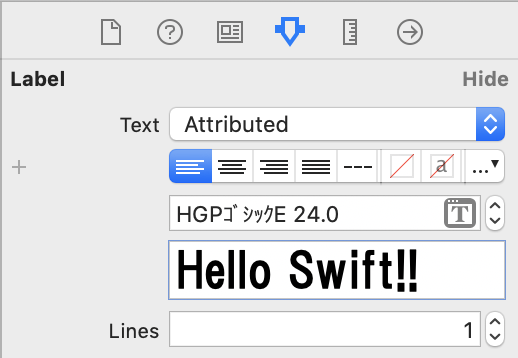
テキストの位置を設定する
テキストの位置設定は textAlignment プロパティで設定します。
| 値 | 説明 |
| Left | 左寄せ |
| Center | 中央寄せ |
| Right | 右寄せ |
| Justified | 両端揃え |
| Natural | 自然 |
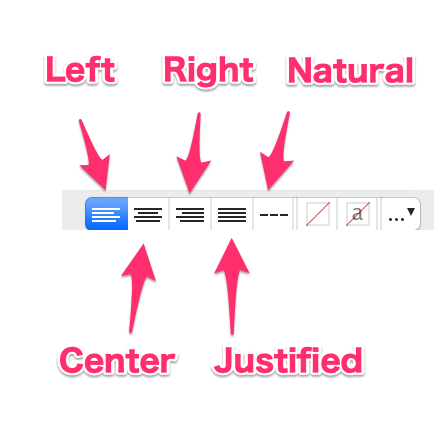
コードで記述する場合は以下のよう textAlignment プロパティに NSTextAlignment 列挙体の値を設定します。
labelTitle.textAlignment = NSTextAlignment.left labelTitle.textAlignment = NSTextAlignment.center labelTitle.textAlignment = NSTextAlignment.right labelTitle.textAlignment = NSTextAlignment.justifi labelTitle.textAlignment = NSTextAlignment.natural
フォントを設定する
フォントを設定するには、fontプロパティを使用します。Attributes Inspectorでフォントを選択することができます。

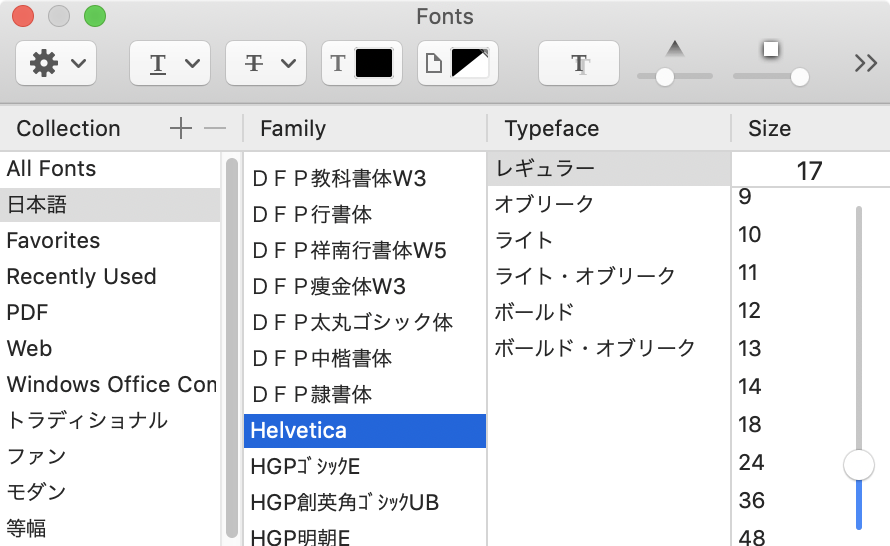
コードでカスタムフォントを設定する場合は以下のようにします。
labelTitle.font = UIFont(name:"Helvetica", size: 20.0)
>
コードでシステムフォントを設定する場合は以下のようにします。
labelTitle.font = UIFont.systemFont(ofSize: 20.0)
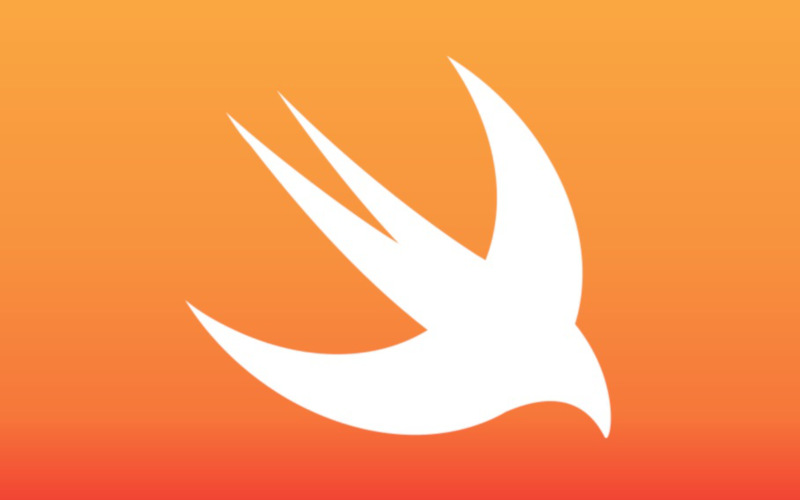


コメント